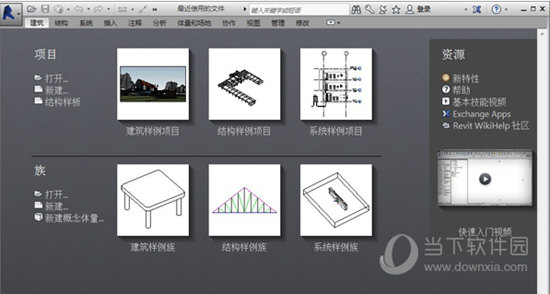|
软件简介:上一页AcFun电脑客户端 V6.9.0.796 免费PC版最新无限制破解版测试可用 下一页SCITranslate(论文翻译神器) V11.0 VIP破解版最新无限制版测试可用
本软件是由七道奇为您精心收集,来源于网络转载,软件收录的是官方版,软件版权归软件作者所有,本站不对其观点以及内容做任何评价,请读者自行判断,以下是其具体内容: Revit2014中文版是一款功能强大的建模BIM软件。该软件界面美观,能够帮助用户在项目设计流程前期探究最新颖的设计概念和外观,并能在整个施工文档中忠实及准确无误的传达用户的设计理念,非常适合建筑工程师人员使用!
【功能特点】一、建模 1、创建零件:现在,可以从条形基础、楼板边、封檐带和檐沟生成零件。 2、切换连接顺序:使用“修改”选项卡上的此工具可以反转或统一图元(如结构楼板和梁)互相连接的顺序。 3、概念设计环境:通过点绘制圆弧。 现在,您可以选择“起点-终点-半径弧”工具按体量项目中的点曲线绘制圆弧。UV 网格对齐。 您可以使用“对齐”工具对齐平面分割表面上的 UV 网格,方法是将该表面的直边作为参照或使用外部参照。 4、项目参数值可能因组实例而不同:当创建实例项目参数(文字、面积、体积、货币、质量密度、URL、材质和仅<族类型>)时,您可以选择采用不同的值以区分不同的组实例。 用户可以编辑组实例中图元的参数值,而不必更改其他组实例中相应图元的值。 二、项目文档、注释和视图 1、非矩形裁剪区域和详图索引。 现在,您可以将矩形裁剪区域或详图索引视图更改为非矩形形状。也可以创建非矩形详图索引视图。 2、材质:“材质浏览器”对话框的增强功能包括以下内容 ⑴“材质编辑器”功能已集成到“材质浏览器”对话框中。 要编辑材质,请在“材质浏览器”中将其选中,然后在右侧窗格(现在称为“材质编辑器”面板)的选项卡中编辑信息。 ⑵现在,您可以按类指定、排序和组织材质。 ⑶在“材质浏览器”中显示项目材质时,“手形”图标 将显示在右侧窗格的“外观”、“物理”和“隔热”选项卡中,指示在当前项目中有多少材质在共享相同的资源。 如果手形显示为零,则该资源不用于当前项目中的任何其他材质, 仅由当前选定的材质使用。 ⑷“显示/隐藏库”按钮已添加到项目材质窗格。 如果需要在项目材质列表中显示多个项目时,使用此按钮可以收起“库”面板。 请参见关于材质库。 ⑸“材质参数”对话框现在是无模式对话框,因此您可以更快地查看和更改自定义材质参数。 指定自定义参数 三、明细表:以下工具和增强功能改进了明细表的外观和功能 1、明细表类别:现在可以将以下族和特性做成明细表 族:常规模型、环境、结构路径钢筋、结构区域钢筋、结构钢筋网区域、结构梁系统、详图项目、建筑地坪、标高、栅格、建筑柱和屋檐底板 阶段特性:“创建的阶段”和“拆除的阶段”。 2、调整可感知空间的族:可以修改可感知空间的族以在明细表中正确报告其房间数。。 房间计算点:房间计算点现在可用于可感知空间的族,如家具、橱柜、专用设备和常规模型。 您可以调整此点的位置以更正其房间报告不正确的族。 从/到房间调整:“从房间”和“到房间”计算点可用于门和窗族。 您可以调整任一点的位置以更正其从/到房间报告不正确的族。 四、明细表的格式和布局:以下格式工具现在可用于明细表 1、网格视图格式:现在可以应用列着色、边界和字体替代。 插入和删除行或从功能区交换参数。 精确调整行和列的大小现在也可用。 2、格式单位工具:现在可以从功能区打开“格式单位”对话框。 3、计算值工具:现在可以从功能区打开“计算值”对话框。 4、清除单元格工具:可以从功能区选择和清除多个标题单元格的内容。 5、网格视图同步:网格视图和图纸实例现在可以立即更新以反映所做的更改。 如果调整“网格视图”,图纸会反映这些更改。 6、格式可见性:格式现在会显示在图纸上,并可从图纸视图中打印。 7、列索引:现在可以使用每一列顶端的索引快速选择整个列。 8、明细表标题格式:现在可以在标题区域插入行并应用新的网格视图增强功能, 也可以合并单元。 其他格式包括添加图像、项目、参数和纯文本。 9、网格和图纸尺寸路线:网格和图纸实例的尺寸现在可以调整。 10、条件格式:现在可以将条件格式显示在图纸上并从图纸视图中进行打印 11、文字类型:现在可以通过选择系统文本类型来指定标题、表头和正文文字样式。 12、内嵌明细表增强功能:将列添加到“内嵌明细表”时,系统提供 2 个明细表类别用来选择参数。
【新手指南】一、选择图元 1、在绘图区域中,选择要通过其创建零件的图元 2、单击“修改 | <图元类型>”选项卡 “创建”面板 (创建零件) 二、选择工具 1、单击“修改”选项卡 “创建”面板 (创建零件) 2、在绘图区域中,选择要通过其创建零件的图元 3、当工具处于活动状态时,只有可用于创建零件的图元才可供选择;不可选择的图元显示为半色调 4、按Enter键或空格键完成操作 三、编辑裁剪区域 1、在平面、立面或剖面视图中,选择裁剪区域,然后单击“编辑修改 | <视图类型>”选项卡“模式”面板 编辑裁剪。 2、使用“修改”和“绘制”面板上的工具根据需要编辑裁剪区域。 修改或删除现有的线,然后绘制完全不同的形状。 3、完成后,单击完成编辑模式 PS:如果要重设某个已编辑的裁剪为矩形形状,选中该裁剪,然后单击“编辑修改 | <视图类型>”选项卡“模式”面板“重设裁剪”。 四、创建明细表或数量 1、单击“视图”选项卡 “创建”面板 “明细表”下拉列表 “明细表/数量” 2、在“新明细表”对话框的“类别”列表中选择一个构件。 “名称”文本框中会显示默认名称,可以根据需要修改该名称 3、选择“建筑构件明细表” PS:不要选择“明细表关键字” 如果要创建关键字明细表,请参见关键字明细表 4、指定阶段 5、单击“确定” 6、在“明细表属性”对话框中,指定明细表属性。 请参见指定明细表属性 7、单击“确定” 五、指定材质的自定义参数 1、在“材质浏览器”对话框内打开“材质编辑器”面板中的材质 2、在“材质浏览器”对话框的左下角,单击“自定义参数” PS:“自定义参数”按钮仅在自定义参数已添加到当前项目后才会显示 3、在“材质参数”对话框中,为使用“项目参数”命令创建的自定义参数指定值 4、单击“确定” 【下载地址】Revit2014中文版 免费版“Revit2014中文版 免费版最新无限制破解版测试可用[安全工具]”系转载自网络,如有侵犯,请联系我们立即删除,另:本文仅代表作者个人观点,与本网站无关。其原创性以及文中陈述文字和内容未经本站证实,对本文以及其中全部或者部分内容、文字的真实性、完整性、及时性七道奇不作任何保证或承诺,请读者仅作参考,并请自行核实相关内容。 |
|||||||||||||||||||||||